Для просмотра геометрии с любой стороны DeskProto предлагает несколько способов поворота и перемещения объекта на экране. Элементы управления, которые привлекают наибольшее внимание – это цветные колесики-переключатели на границе окна просмотра.
Вертикальные и горизонтальные красные колесики-переключатели обеспечивают вращение вокруг горизонтальной и вертикальной осей (горизонталь и вертикаль на экране дисплея). Колесо-переключатель в три четверти круга в углу позволяет вращаться вокруг оси, перпендикулярно экрану. Поместите курсор над одним из этих красных колесиков- переключателей, нажмите левую кнопку мыши и удерживайте ее нажатой во время перемещения мышь. Вы увидите, что геометрия вращается, как высвечено.
Два желтых колеса-переключателя могут использоваться для панорамирования (перемещение геометрии по экрану, по горизонтали и по вертикали). И синее колесо-переключатель предназначено для масштабирования (изменения расстояния просмотра).
В то время как эти колёсики-переключатели привлекают наибольшее внимание, на самом деле они не столь необходимы, так вы также можете использовать непосредственное управление мышью для поворота, панорамирования и масштабирования. Наиболее интуитивным является вращение мыши: поместите курсор внутри области рисования, нажмите левую кнопку мыши и переместите мышь. Появившуюся геометрию теперь можно вращать. Представьте себе большую полую стеклянную сферу вокруг геометрии: курсор захватывает сферу и вращает ее, включая ее содержимое.
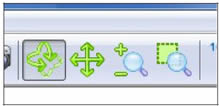
Результат описанного движения мыши зависит от состояния Mouse function buttons (функциональных кнопок мыши): см. Рисунок выше. Из этих четырех кнопок всегда активна только одна (нажата), позволяя лишь вращение мышью, панорамирование мышью, масштабирование мышью или масштабирование окном. Никаких дальнейших объяснений не требуется: просто нажмите одну из четырех кнопок и посмотрите, что произойдет, когда вы используете мышь в окне View (просмотра).
Можно даже поворачивать, панорамировать и масштабировать, не используя эти функциональных кнопок мыши: нажмите среднюю кнопку мыши (колесико мыши) для панорамирования и поверните это колесо для масштабирования. При масштабировании положения курсора устанавливается центр масштабирования, поэтому вы можете масштабировать любую деталь на экране.
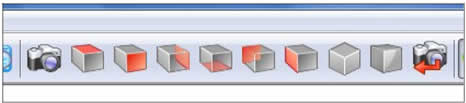
Ряд стандартных видов можно установить очень быстро, используя кнопки шести панелей инструментов, показывающих маленькие кубики. Каждая кнопка устанавливает main view т.е. основной вид (вид вдоль одной из главных осей). Следующие три кнопки справа от этих кубов могут быть использованы для быстрого набора изометрического вида, просмотра по умолчанию и предыдущего вида.
Замечание: все эти элементы управления влияют только на ваш взгляд на модель (позицию камера), а не на фактическую ориентацию вашей геометрии на фрезерном станке.

 gravbiz@mail.ru
gravbiz@mail.ru 


 Робот для сварки 2550
Робот для сварки 2550












